
Πίνακας περιεχομένων:
- Συγγραφέας John Day [email protected].
- Public 2024-01-30 08:37.
- Τελευταία τροποποίηση 2025-01-23 14:39.

Γεια σε αυτό το διδακτικό θα φτιάξω ένα λαμπερό emoji με λωρίδα LED και τρισδιάστατο περίβλημα. Η ιδέα είναι απλή συγκέντρωση, έχετε μια λωρίδα LED που συντονίζεται κάθε φορά που τρυπιέται το emoji. Είναι ιδανικό για διακόσμηση στο παιδικό υπνοδωμάτιο ή απλά για να προσθέσετε κάτι δίπλα στο κρεβάτι σας σε νυχτερινό κέλυφος. Το Emoji είναι αρκετά απλό για να διαρκέσει 5 ώρες, συμπεριλαμβανομένης της εκτύπωσης και της συγκόλλησης. Θα σας δείξω βήμα βήμα πώς δοκίμασα και τα έβαλα όλα μαζί στο και.
Βήμα 1: Λίστα μερών
ARDUINO UNOATtinyLM7805 Ρυθμιστής τάσης πλακέτα κυκλώματος 2n2222 τρανζίστορ 9V μπαταρία καλώδιο
Έφτιαξα υποδοχή μπαταρίας 9V από παλιά μπαταρία 9V
Φυσικά θα χρειαστείτε κάποια βασικά εργαλεία όπως σίδερο, πένσες, θερμή κόλλα, μαχαίρι και μαρκαδόρους. Ένα άλλο πράγμα που χρειάζεστε είναι ένας τρισδιάστατος εκτυπωτής, εάν δεν είστε κάτοχος ενός εκτυπωτή 3D μπορείτε να παραγγείλετε online ή να επικοινωνήσετε με την Robosap για υπηρεσία εκτύπωσης.
Βήμα 2: Μικροελεγκτής

Πρώτα είχα πρόβλημα μικροελεγκτή μαγισσών να χρησιμοποιήσω, Arduino uno, nano, pro mico οποιουδήποτε για αυτούς που θα έκαναν toatal απορρίμματα και υπερβολικά για αυτό το έργο. Πήρα λοιπόν το Attiny85 που έχει 5 ακίδες IO VCC, RST και GND. Αυτό ήταν τέλειο για το έργο μου. Αλλά δεν μπορείτε απλά να κολλήσετε το Attiny στο Arduino uno και να ξεκινήσετε τον προγραμματισμό, ακόμη και το ardoino IDE δεν υποστηρίζει αυτόν τον μικροελεγκτή. Στα επόμενα βήματα θα σας δείξω πώς να κατεβάσετε τις πληροφορίες Attiny bord.
Βήμα 3: Ρύθμιση Attiny Boards
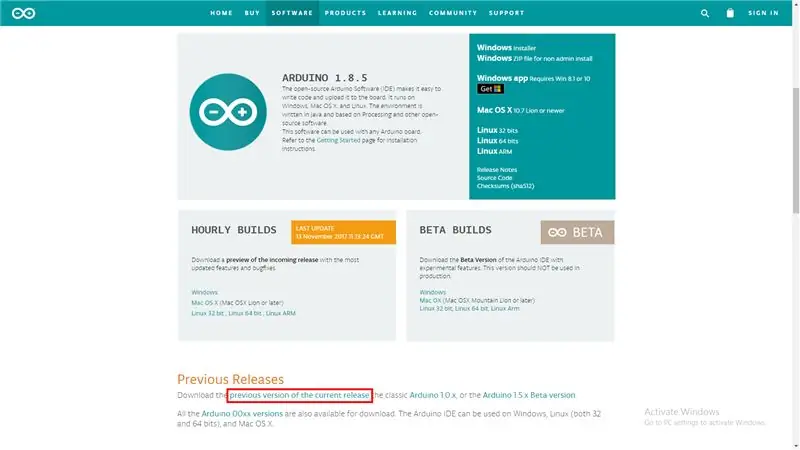
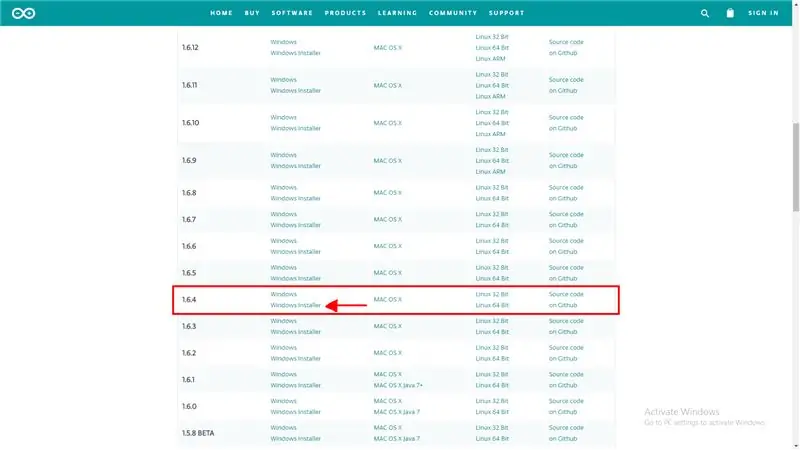
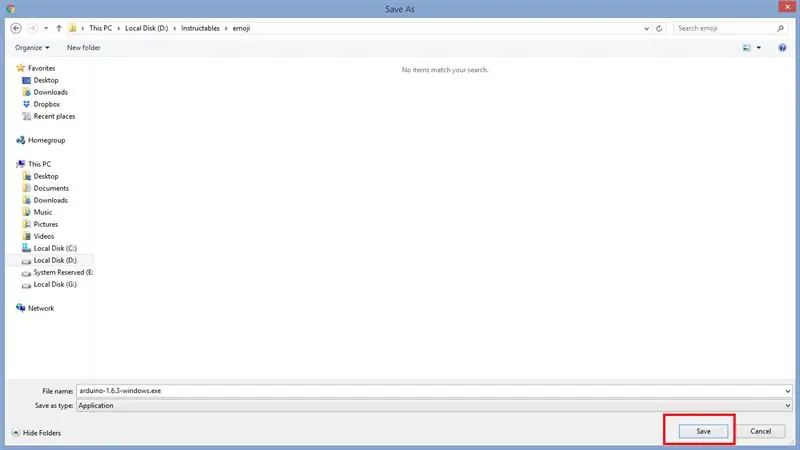
Εδώ μπορείτε να δείτε βήμα προς βήμα πώς κατέβασα και εγκατέστησα λογισμικό arduino καθώς και δεδομένα πίνακα attiny.
ARDUINO IDE:
Βήμα 4: Καλωδίωση Attiny
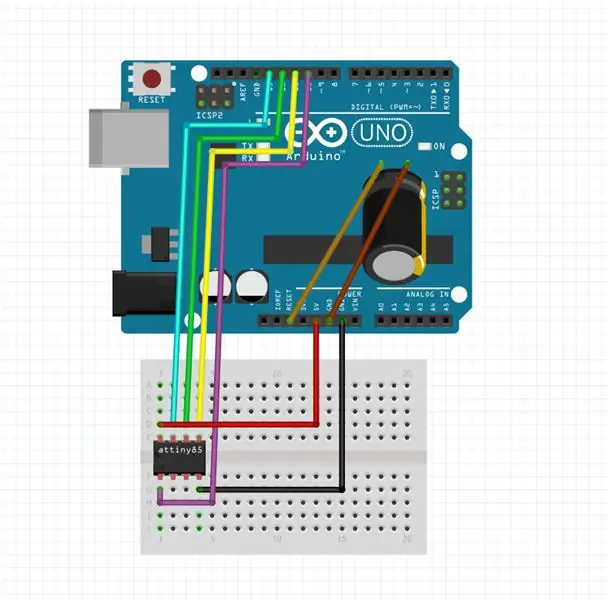
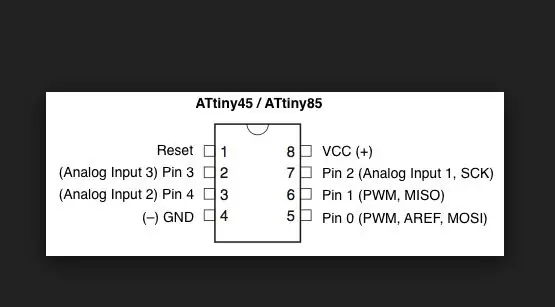
Arduino UNO ATtiny
PIN13 --------------- IO2PIN12 --------------- IO1PIN11 --------------- IO0PIN10- -------------- RST 5V --------------- VCC GND --------------- GND
Μην ξεχάσετε να βάλετε πυκνωτή 10uF μεταξύ RST και GND στο arduino.
Βήμα 5: Απλός κώδικας
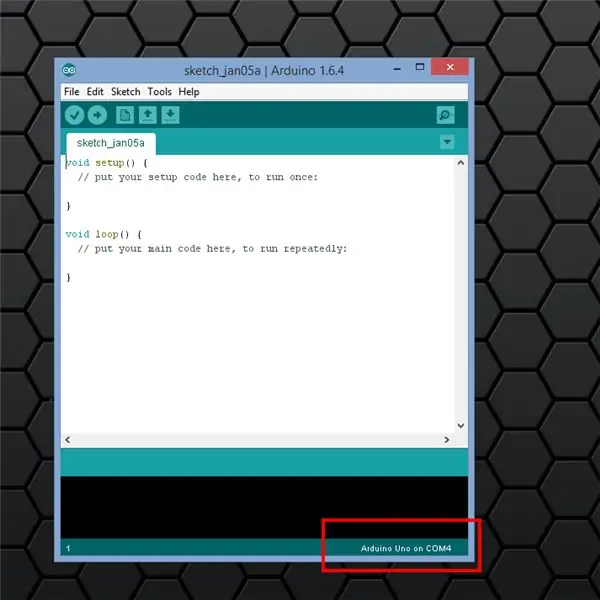
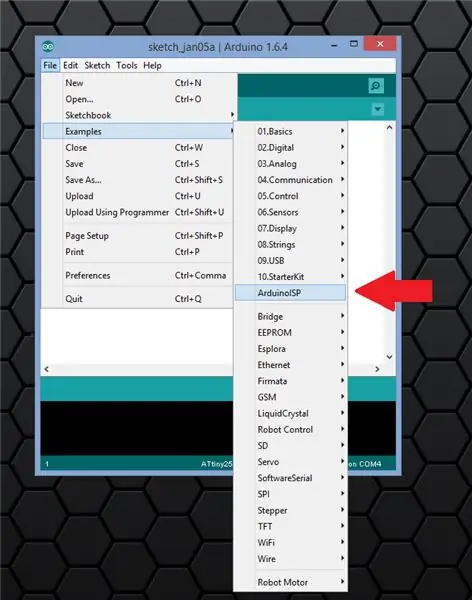

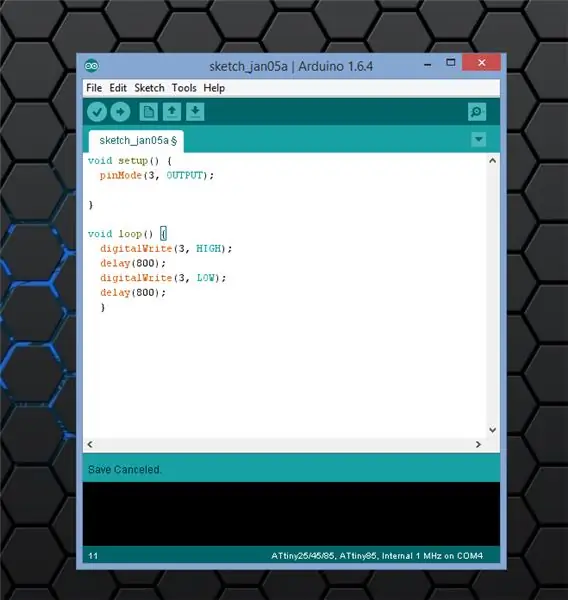
Πρώτα πρέπει να αναβοσβήσετε το Arduino Uno ως προγραμματιστή με παράδειγμα ISP. Στη συνέχεια, γράφω απλό κώδικα αναβοσβήματος για να ελέγξω αν όλα λειτουργούν. Συνδέσα το LED στο pin 3 του attiny με αντίσταση 470 ohm σε σειρά.
Βήμα 6: Κύκλωμα
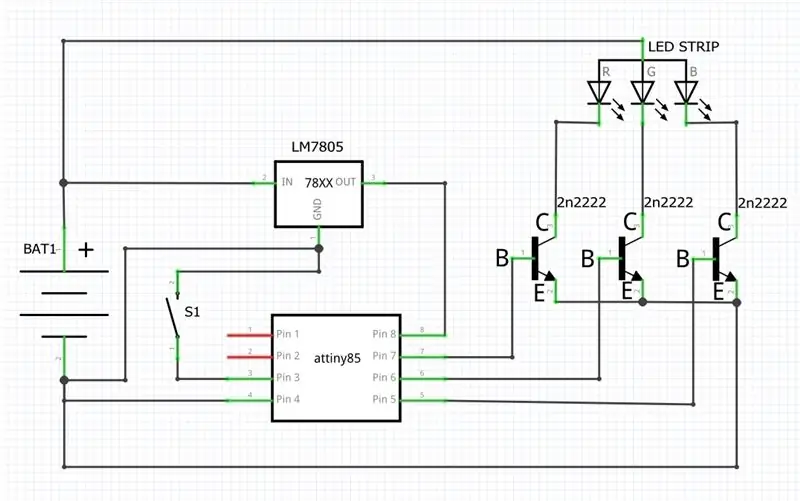


Εδώ είναι το διάγραμμα κυκλώματος και όλοι οι απαραίτητοι σύνδεσμοι εξαρτημάτων. Θα δημιουργήσω μια άλλη μικρότερη έκδοση κυκλώματος στο εγγύς μέλλον, οπότε μείνετε συντονισμένοι. Πρόσθεσα αντίσταση σε σειριακή γιατί δεν είχα LM7805 στο σπίτι.
ΣΗΜΕΙΩΣΗ: Το κουμπί στο κύκλωμα είναι προαιρετικό στην περίπτωσή μου, δεν το χρησιμοποίησα, αλλά μπορείτε να προσθέσετε κουμπιά και να τοποθετήσετε διαφορετικά κινούμενα σχέδια
Βήμα 7: Εκτύπωση Emoji
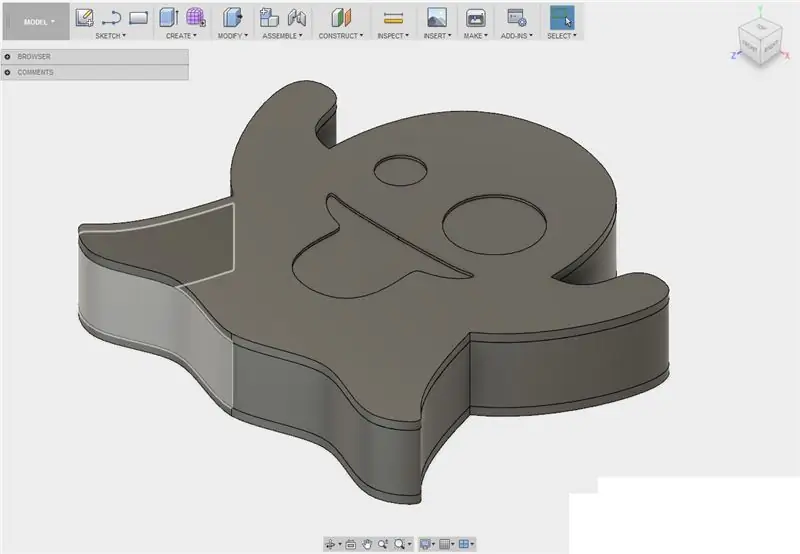
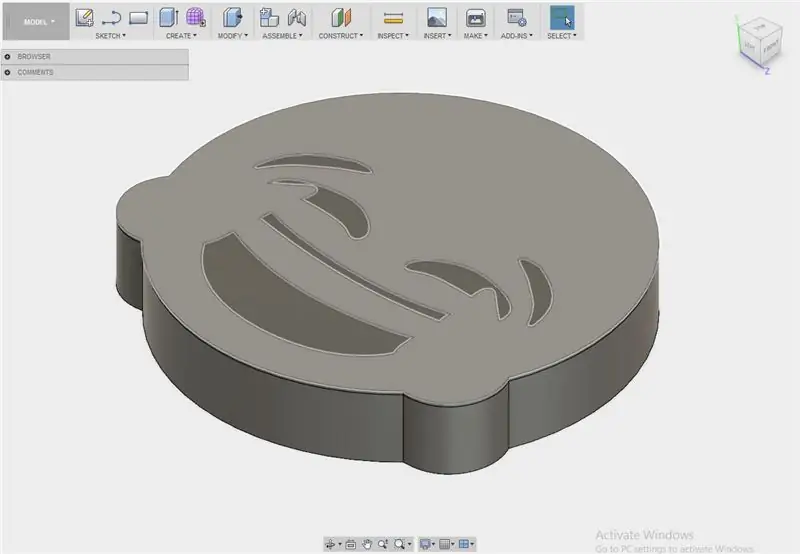

Σχεδίασα emoji σε fusion 360 και εκτύπωσα σε anet a8 με λευκό PLA και μερικές αναβαθμίσεις. φυσικά μπορείτε να φτιάξετε οποιοδήποτε στυλ emoji. Έβαλα δύο παραδείγματα.
Βήμα 8: ΖΩΓΡΑΦΙΚΟΣ


Βήμα 9: Προσθήκη λωρίδας LED


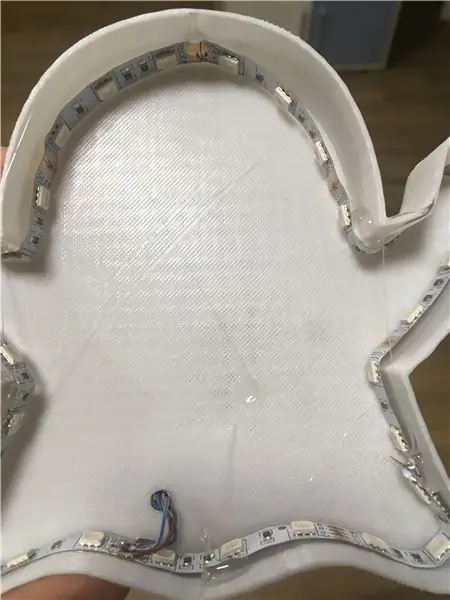
Ένα που βάψατε το emoji είναι η ώρα να προσθέσετε μια λωρίδα LED. Η λωρίδα LED μπορεί να μην ταιριάζει απόλυτα στην πρώτη σας δοκιμή, οπότε απλώστε την λίγο και χρησιμοποιήστε λίγη ζεστή κόλλα για να κρατήσετε τα πάντα στη θέση τους
ΣΗΜΕΙΩΣΗ: Συγκολλήστε πρώτα όλα τα απαραίτητα καλώδια, θα κάνει τη ζωή σας πιο εύκολη.
Βήμα 10: Σύνδεση όλων μαζί
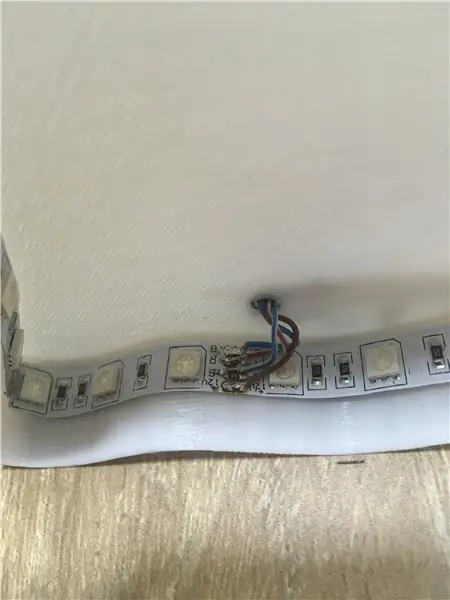


Όταν τα έχετε κολλήσει όλα μαζί, ήρθε η ώρα να προσθέσετε το κύκλωμα που είχε γίνει στο παρελθόν με το ATtiny85.
Βήμα 11: Απλό πρόγραμμα αναβοσβήματος
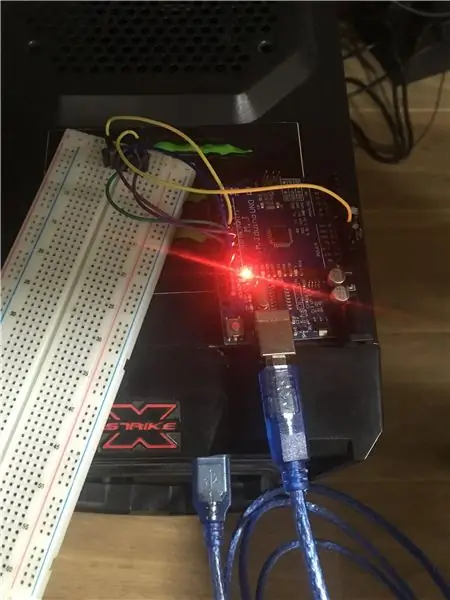
Έγραψα έναν απλό κώδικα στο arduino IDE για να δοκιμάσω αν όλα λειτουργούν όπως πρέπει. Μπορείτε όμως να πειραματιστείτε όσο θέλετε. Για να φορτώσετε τον κώδικα, ρίξτε μια ματιά στα προηγούμενα βήματα και πώς γίνεται.
Συνιστάται:
24bit RGB LED Emoji/Sprite Display: 4 Βήματα

Οθόνη 24bit RGB LED Emoji/Sprite: Ως δάσκαλος που επέστρεφε στην τάξη εν μέσω COVID και την απαίτηση να φοράω ΜΑΠ, συνειδητοποίησα ότι οι μαθητές μου δεν θα μπορούν να δουν τις εκφράσεις του προσώπου μου (διδάσκω γυμνάσιο, αλλά έχω παιδιά που επιστρέφουν και στο δημοτικό και στο δεύτερο
Πληκτρολόγιο Emoji: 5 βήματα (με εικόνες)

Πληκτρολόγιο Emoji: Μερικές φορές οι λέξεις δεν αρκούν για τη σύνταξη αλληλογραφίας στον υπολογιστή σας και χρειάζεστε κάτι λίγο πιο πολύχρωμο για να μεταφέρετε το μήνυμά σας, εισαγάγετε το emoji! Τα Emoji είναι μικρά γραφικά εικονίδια που μεταφέρουν ένα συναίσθημα ή ιδέα και υπάρχουν εκατοντάδες
IoT Emoji Sign: 9 βήματα (με εικόνες)

IoT Emoji Sign: Αυτές οι οδηγίες δείχνουν πώς να χρησιμοποιήσετε ένα ESP8266 και μερικά NeoPixels για να δημιουργήσετε ένα IoT Emoji Sign
DIY Emoji Ηχείο: 6 βήματα
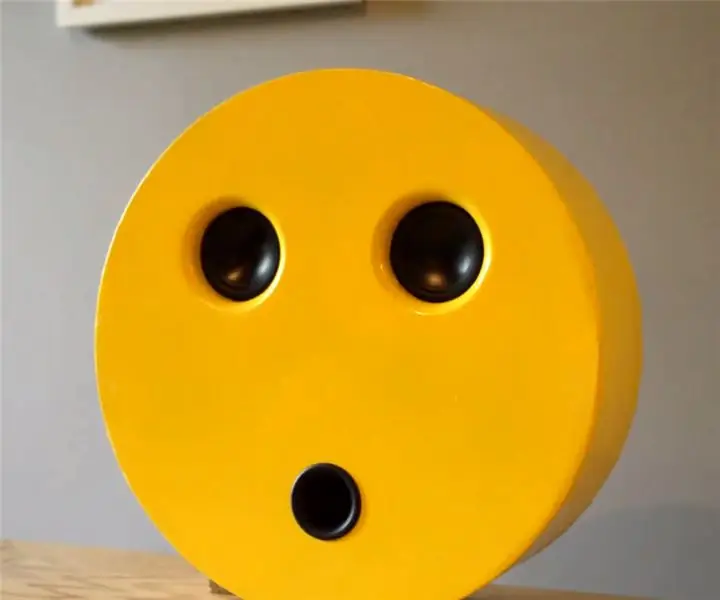
DIY Emoji Speaker: Build Provided By 123ToidYoutube: https://www.youtube.com/channel/UCvusxEHa4KxVCusGe…Website: http://www.123toid.com/2018/01/i-haveused-nd65-4-i
Πώς να αποσυναρμολογήσετε έναν υπολογιστή με εύκολα βήματα και εικόνες: 13 βήματα (με εικόνες)

Πώς να αποσυναρμολογήσετε έναν υπολογιστή με εύκολα βήματα και εικόνες: Αυτή είναι μια οδηγία σχετικά με τον τρόπο αποσυναρμολόγησης ενός υπολογιστή. Τα περισσότερα από τα βασικά στοιχεία είναι αρθρωτά και αφαιρούνται εύκολα. Ωστόσο, είναι σημαντικό να είστε οργανωμένοι σε αυτό. Αυτό θα σας βοηθήσει να αποφύγετε την απώλεια εξαρτημάτων και επίσης να κάνετε την επανασυναρμολόγηση να
